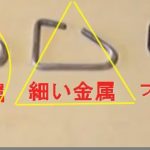高機能の検索が使えるので、効率的にランドセルを探せます。是非使ってみて下さい。
検索は簡単ですが、必要な説明をします。
ポイントは次の3つ。
- キーワードは「and」「or」が使える。「and」は全ての条件を満たすランドセル。「or」は条件のどれかを満たすランドセルが表示されます。
- 検索項目は1つ以上なら自由です。
- 「絞り込み検索」は1色ずつ検索する。
検索方法
1.検索項目数は1~4つまで選べます

検索欄は4つ。
左の「キーワード」は記入してもしなくても構いません。その右側の3つの項目も必要なものだけを選んで下さい。
右の3つの項目から3つ選ぶのも1つに留めるのも自由です。条件に応じた検索結果が表示されます。
キーワード(and検索とor検索)
「and」と「or」について。
and検索とor検索の違い。
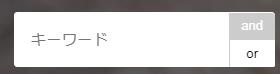
「and検索」は両方の条件が満たされる結果が表示されます。両方とは「キーワード」とその右にある「検索窓」で選んだ条件の両方ということです。この全てが満たされるランドセルだけが表示されます。
「or検索」は「キーワード」とその右の「検索窓」の条件のどちらかを満たすランドセルが表示されます。当然「or検索」の方が表示されるランドセルの数が多くなります。
検索窓について
それぞれの検索窓をクリックすると、検索項目が縦長に表示されます。その中から適当な項目をクリックして選び(選ばなくても大丈夫です。)
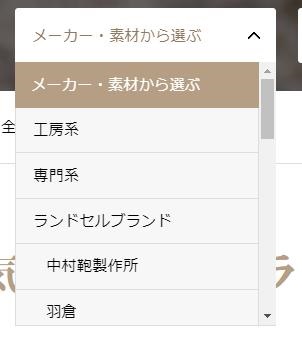
上の「メーカー・素材から選ぶ」をクリックすると、その下に検索項目がずらっと縦に表示されるので、適当なものがあれば選んで下さい。
他の検索窓についても同様です。
実際の検索
それでは、全ての項目を使って実際に検索してみます。

画像にように、全ての項目を使ってみました。重ねて伝えますが、検索項目は全てを使わなくても良いし全く自由です。今回は模範例なので、全てを使ってみました。
キーワードに「スムース」でand検索。(牛革スムースのスムースを使用)、検索窓は「牛革」「60,000~69,999円」「1,300~1,399g」の3つを選択してみました。
これで右にある「検索」ボタンをクリックするとこれら4つの条件を満たす結果が表示されます。
検索結果
検索結果は次のように表示されました。全ての条件を満たすランドセルの記事がもっとたくさん下にズラッと並んでいます。
検索結果の下に「絞り込み検索」という語句と検索項目があるので説明します。
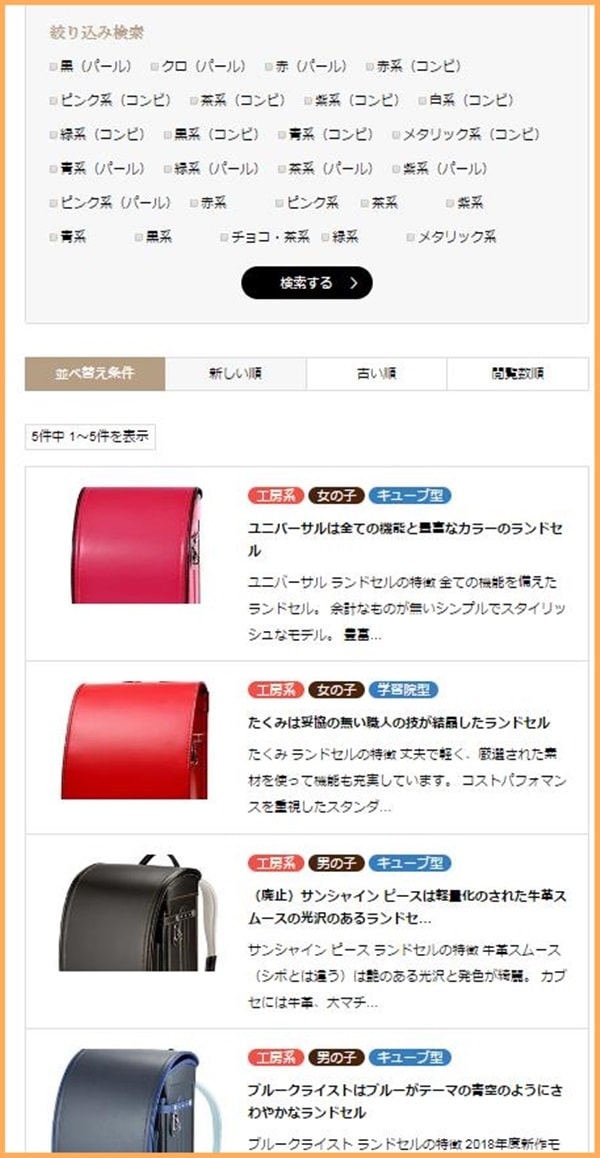
絞り込み検索について
ここで表示された「絞り込み検索」で、ランドセルの「色」を絞り込んで選べます。
「スムース」、「牛革」「60,000~69,999円」「1,300~1,399g」で検索した結果をさらにランドセルの「色」で選べます。
1度の検索で選べるのは1色です。複数の色にチェックを入れないようにします。複数の色で調べたい時は、1つの色で検索してから別の色で検索をしてください。
「赤」で検索しました。
それではやってみましょう。
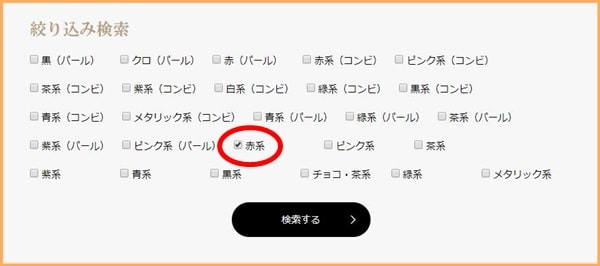
赤色にチェックを入れて「検索する」ボタンをクリック。
次のように2つのランドセル記事が検索結果として表示されました。
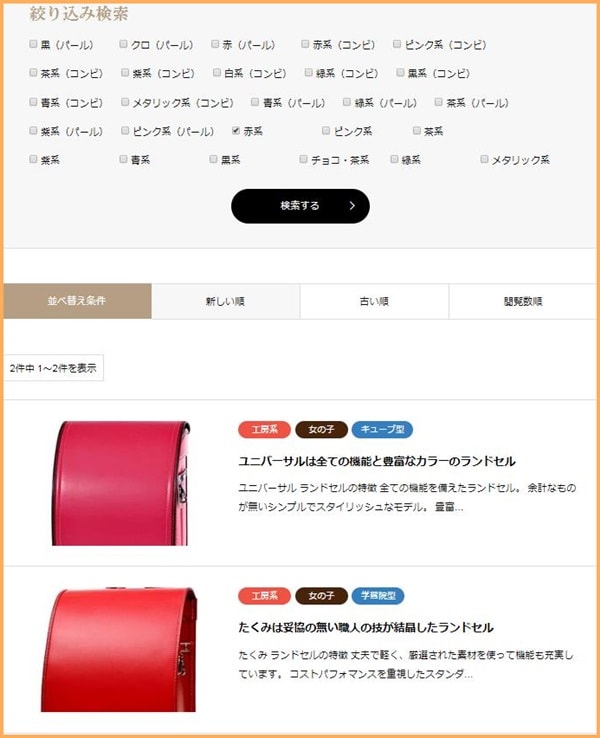
以上です。
まとめ
- キーワードと3つの検索窓から1つ以上の検索項目を決めて下さい。
- 検索した結果から、「絞り込み検索」で1色にチェックして検索します。(複数の色で検索する場合は、1回ずつ行って下さい。